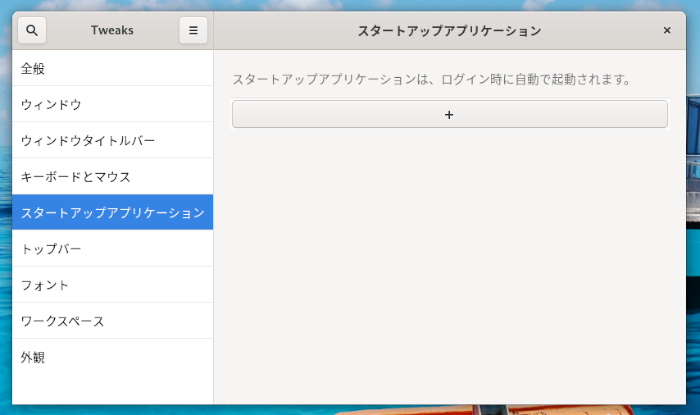GNOMEでスタートアップアプリケーションを設定をする方法
2021-11-28
2021-12-05
こんにちは。今回のテーマは「GNOMEでスタートアップアプリケーションを設定をする方法」です。デスクトップ環境を起動した際に自動で起動するアプリケーションをスタートアップアプリケーションや自動起動アプリケーションなどと呼びます。今回はLinuxにおいて大変メジャーなデスクトップ環境であるGNOMEでの登録方法を見ていきたいと思います。
[adsense02]
GNOMEのアプリケーション自動起動は分かりづらい
KDE、Xfceなどのメジャーなデスクトップ環境ではデスクトップ環境の設定画面でスタートアップアプリケーションの登録をすることができ、これによりGuakeのような常駐するアプリケーションを登録し、ログイン時に自動起動させることができます。
しかしながら、GNOME(記事執筆時点ではVer. 40.5)ではこのような設定が「設定」アプリケーションの項目に用意されておらず、分かりづらい状態となっております。個人的にはこのような基本的な機能に関しては標準の設定画面で設定できることが望ましいと考えています。今後、仕様が変更され可能性もありますので注視していきたいと思います。
.desktopファイルのコピーによる設定
基本的には/usr/share/applications/ディレクトリに存在する.desktopファイルを~/.config/autostart/ディレクトリにコピーすれば設定完了です。 以下にはfcitxをGNOME起動時に自動で起動するようにするためのコマンド例を紹介しておきます。
【fcitxを自動起動するための設定例】
cp /usr/share/applications/fcitx.desktop ~/.config/autostart/
尚、スタートアップアプリケーションの登録から外したい場合はコピーした.desktopファイルを削除すればOKです。
GNOME Tweaksによる設定
GUIで設定をしたい方はGNOME Tweaksによる設定が便利です。ちなみにGNOME tweaksは機能拡張の管理機能はGNOME Extensionsというツールに分割されました。ちなみにこれはGNOME Shell Extensionsを管理するツールです。いつも思うのですが、GNOMEプロジェクトの名前の付け方はややこしいですね(苦笑)。
GNOME Tweaksをインストールしていない場合はインストールしましょう。Fedoraの場合は以下のコマンドでインストールします。
fedoraにgnome-tweaksを導入する場合のコマンド
sudo dnf install gnome-tweaks
fedora以外のディストリビューションでも多くの場合公式リポジトリでパッケージが提供されていますのでパッケージマネージャを使用して導入します。
導入したらGNOME Tweaksを起動し、「スタートアップアプリケーション」の項目を選択し登録したいアプリケーションを追加します。ここでは例としてfcitxを登録した図を示します。
最後に
今回はGNOME起動時に自動でアプリケーションを起動するスタートアプリケーションの登録について記事にしました。本文でも触れましたが、デスクトップ環境として完成したものを提供するのであれば、GNOME tweaksのような追加アプリケーションではなく標準の「設定」の項目に組み込んで欲しいなと思いました。本記事が読者の方のLinuxライフを少しでも楽しくできたら幸いです。
[adsense]